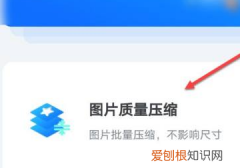Oculus Quest是玩您最喜欢的VR游戏的绝佳新方法 。即使需要额外的设置,这也是玩所有喜欢的PC游戏的好方法 。可以使用几种不同的应用程序来完成这项工作,但是我们重点介绍了其中两个 。一个是完全免费的,而另一个则以较小的费用提供了增强的体验 。
虚拟桌面可能要花钱,但到目前为止,这是在Oculus Quest上无线玩PC游戏的最佳方式 。这不仅涉及兼容性或易用性,还涉及整体质量 。与本文列出的其他两种方法相比,虚拟桌面提供了卓越的无线质量 。
首先,您需要为Oculus Quest 购买虚拟桌面 。确保您是从Quest商店而不是Rift商店购买的 。
接下来,在Virtual Desktop网站上的桌面上下载并安装 Virtual Desktop Streamer。
确保您的PC和Quest都连接在同一Wi-Fi网络上 。
在您的任务上打开虚拟桌面 。
它将为您提供Oculus用户名(如果您还没有方便的话) 。
在桌面上打开Virtual Desktop Streamer,它将提示您输入Oculus用户名 。
输入你的用户名 。
虚拟桌面流媒体
运行Virtual Desktop Streamer后,您的桌面将显示在Quest的Virtual Desktop应用程序中 。瞧!现在,您可以将Quest用作庞大的桌面屏幕 。
如果执行了这些步骤,则可以通过Quest享受所有喜欢的PC游戏 。传统的平板游戏将在虚拟桌面空间中的巨型虚拟显示器上播放,而PC VR游戏(在SteamVR或Oculus上)将完全按照您在VR中的预期运行 。由于虚拟桌面可以在您本地的wifi上运行,因此几乎没有延迟,因此非常适合游戏 。
适用于各种情况
虽然这两个选择都是很棒的选择,但它们最终都代表了一个不同的目标 。虚拟桌面旨在以各种方式重建坐姿式桌面体验,而且令人惊讶的是,它甚至提供了绝对最佳的无线VR体验 。这意味着您可以在Oculus Quest上无线玩PC VR游戏,例如Half-Life:Alyx 。它提供了最佳的体验,没有明显的滞后,出色的质量以及与SteamVR和桌面Oculus体验的完美兼容性 。
与朋友一起玩传统的平板游戏时,大屏幕是最好的选择 。它提供了惊人的虚拟空间,让您感觉就像在同一房间里一起玩游戏 。
【如何将PC游戏流式传输到Oculus Quest】
推荐阅读
- 哪些东西可以做卤味 什么食材可以做卤味
- 几只鸽子家飞不容易丢
- 肿节石斛的养殖方法
- 开一家海底捞要多少钱 麦当劳官网加盟总部
- 火影忍者手游斑什么时候上架
- 晚下班正能量的句子 深夜下班正能量短句
- 冠军之路怎么走
- 佳能700d怎么拍日落
- 雇人干活过程中受伤该怎么赔偿